こんにちは、ジーピーオンラインのさえです!
ユニバーサルアナリティクス(UA)の提供終了のニュースを受け、Googleアナリティクス4プロパティ(GA4)への移行が急がれています。しかし、GA4は従来のUAがただ進化したものと捉えるには、仕組みや設定が大きく異なっており、どうすればいいのか分からない方も多いのではないでしょうか。
この記事では、GA4の導入方法と、これだけはしておくべき最初の設定を分かりやすく解説していきます。
もくじ
Googleアナリティクス4プロパティ(GA4)とは?
Googleアナリティクス4プロパティ(GA4)はユニバーサルアナリティクス(UA)と何が違うのか、これからどんなことが起こるのかを簡単に解説します。
GA4とユニバーサルアナリティクス(UA)の違い
GA4とUAの違いは以下のような点があります。
- ページ単位、セッション単位ではなくイベント単位で計測される
- 「セッション」、「直帰率」などの概念が使用されない
- 「ビュー」の廃止
- Webサイトとアプリの両方に対応できる
- BigQueryへデータをエクスポートできる
このほか、プライバシー保護が強化され、GDPR(EU一般データ保護規則)やCCPA(カリフォルニア州消費者プライバシー法)などのデータ規則に対応していることも挙げられます。
【関連記事】Googleアナリティクス4プロパティ(GA4)とは?導入のメリットと設定方法を解説
2023年7月にUAが提供終了
2020年10月14日にGA4がリリースされ、2022年3月16日にユニバーサルアナリティクスの提供終了が発表されました。2023年7月1日にデータの計測が終了し、6ヶ月間はデータのアクセスが可能ですが2024年1月以降にはサポート全体が終了する予定となっています。
つまり、2023年7月1日以降はリアルタイムのデータを解析することができず、2024年1月以降には2023年6月末までのデータの閲覧もできなくなります。ただし、有料版のGoogleアナリティクス360プロパティは、無料版よりも3ヶ月長い2023年10月1日までデータが計測されます。
<参照サイト:ユニバーサル アナリティクスのサポートは終了します - アナリティクス ヘルプ>
GA4の導入方法
ユニバーサルアナリティクスの計測方法とGA4の計測方法は大きく異なっており、一部の設定内容を除き、データをGA4に移し替えることはできません。したがって、GA4を使用したい時は新しくGA4用のタグをWebサイトに埋め込み、データ収集を始める必要があります。GA4導入の仕方を以下の2通りに大きく分けて解説します。
- ユニバーサルアナリティクス(UA)から移行する場合
- 新規でGoogleアナリティクスを使用する場合
ユニバーサルアナリティクス(UA)から移行する場合
1.「設定」からプロパティ列の「GA4設定アシスタント」を開く
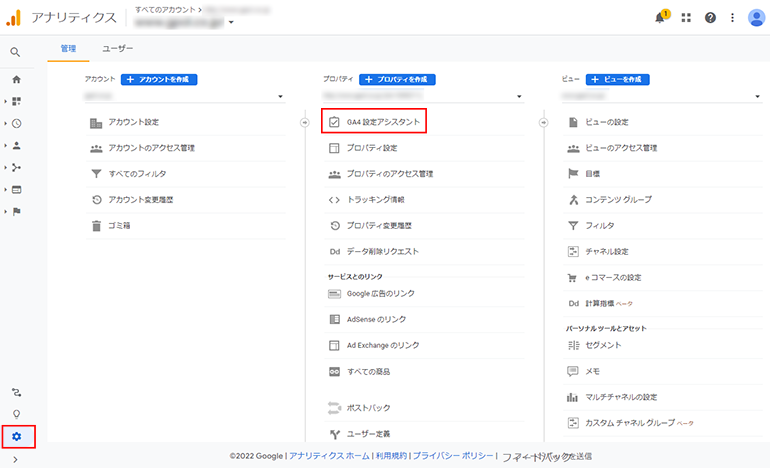
2.「新しいGoogleアナリティクス4プロパティを作成する」を選択
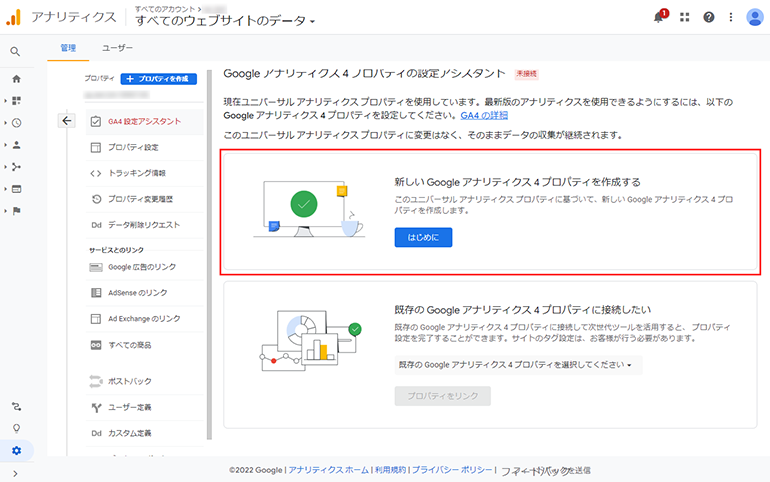
GA4アシスタントは、当該アカウントに編集者以上の権限がなければ実行できないので注意してください。
3.「プロパティを作成」をクリック
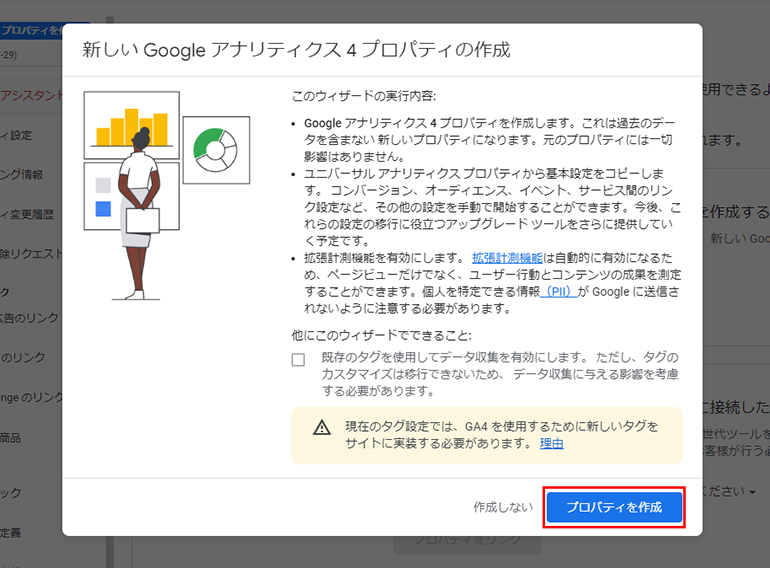
4.「接続済みのプロパティ」に表示されているのを確認します
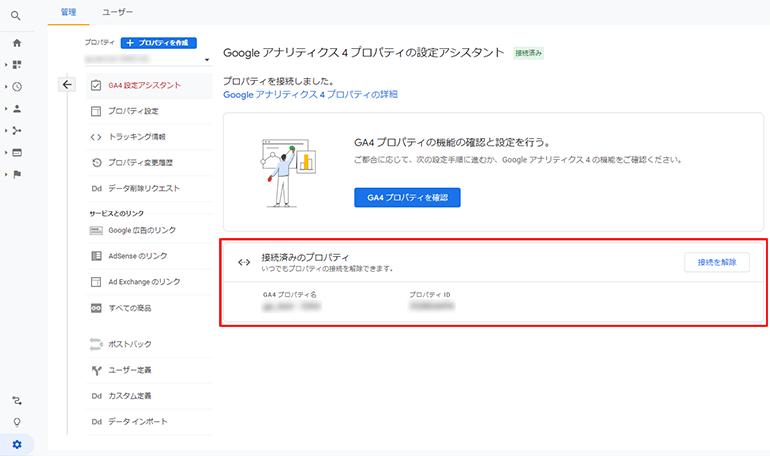
最後に、GA4プロパティに移動し、次で解説する手順と同様に発行されているタグをWebサイトに埋め込んで完了です。
新規でGoogleアナリティクスを使用する場合
1.「設定」を開き、「+プロパティを作成」をクリック
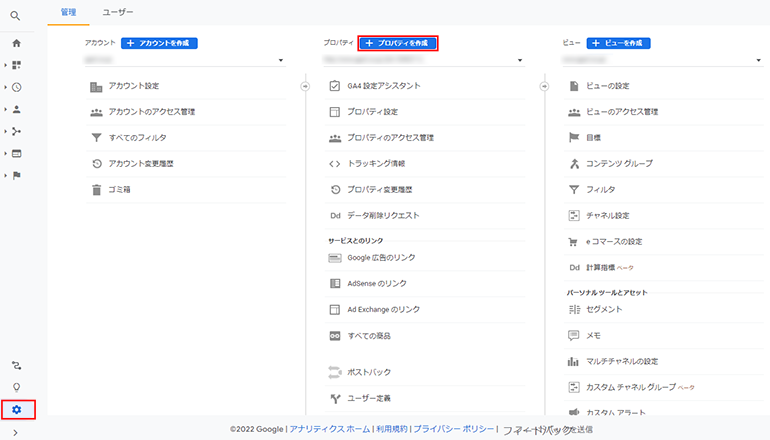
2.分かりやすいプロパティ名を入力し「次へ」
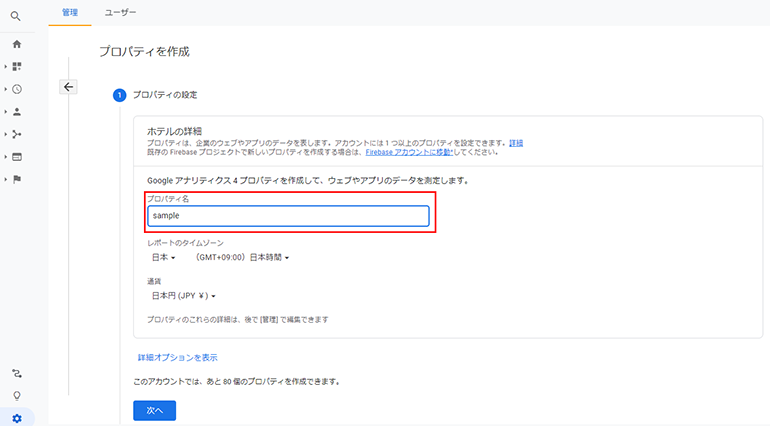
3.ビジネス情報を入力して「作成」をクリック
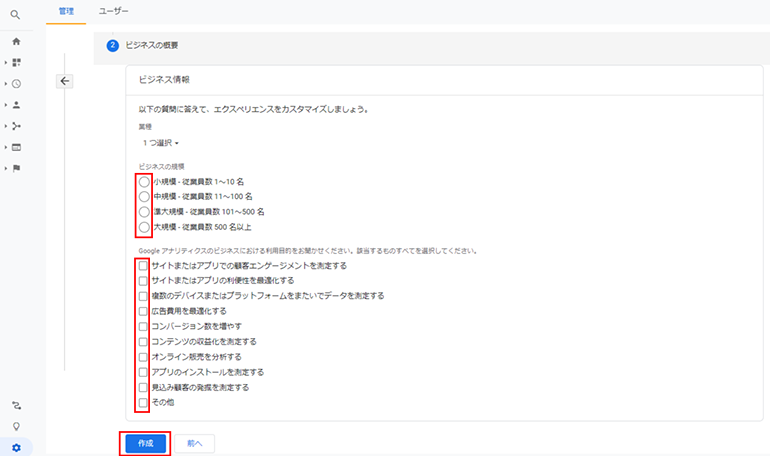
4.タグの埋め込みは以下2通りのどちらかでタグを設置
4-1.グローバルサイトタグをHTMLに埋め込む
4-2.Googleタグマネージャーで設置する
4-1-1.発行されるグローバルサイトタグ(gatg.js)をページの<head>に埋め込む
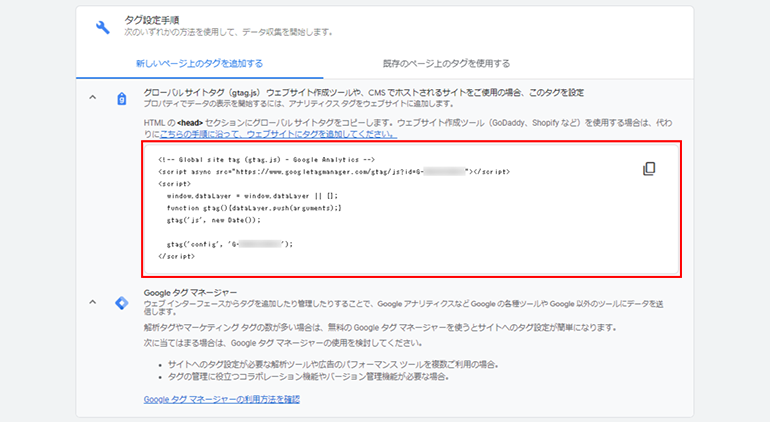
4-2-1.ウェブストリームの詳細上部の「測定ID」をコピー
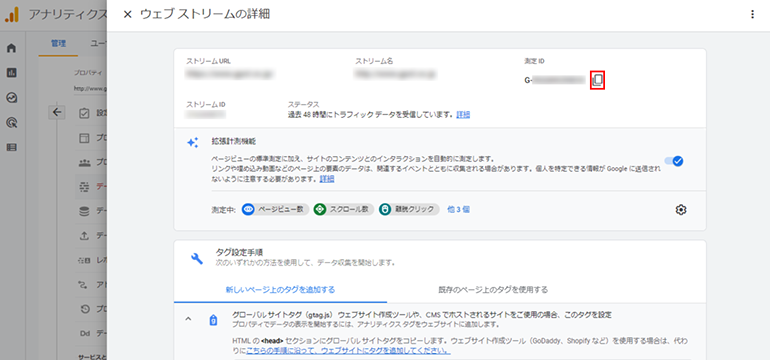
4-2-2.Googleタグマネージャーのワークスペースを開き「新しいタグを作成」をクリック
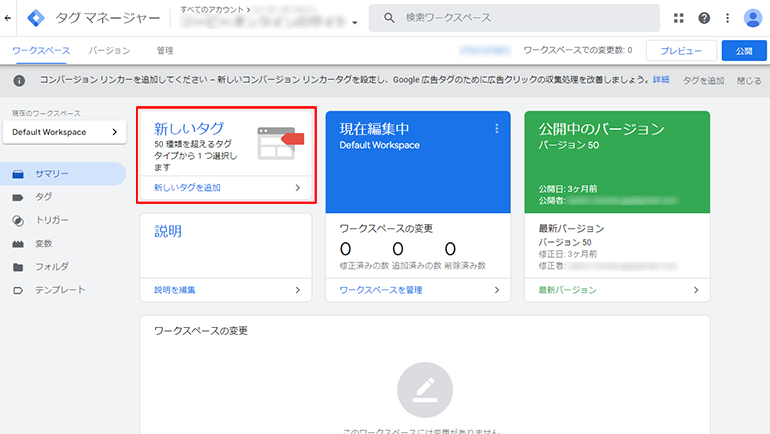
4-2-3.分かりやすい名前を付け「タグの設定」をクリック
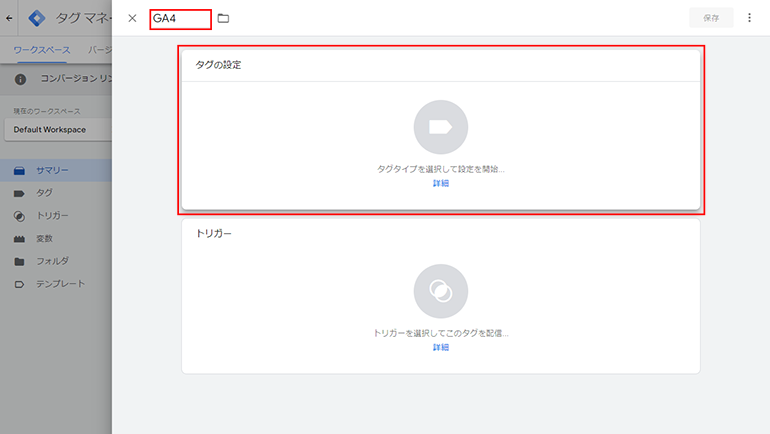
4-2-4.「Googleアナリティクス:GA4設定」を選択
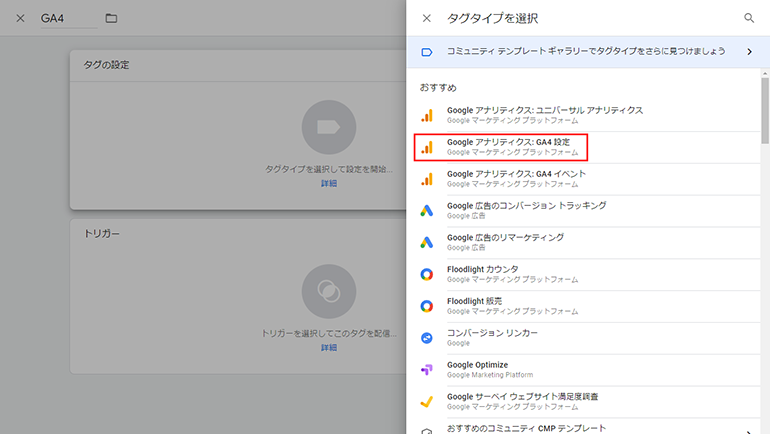
4-2-5.「測定ID」に「G-」から始まるIDをペーストし「トリガー」をクリック
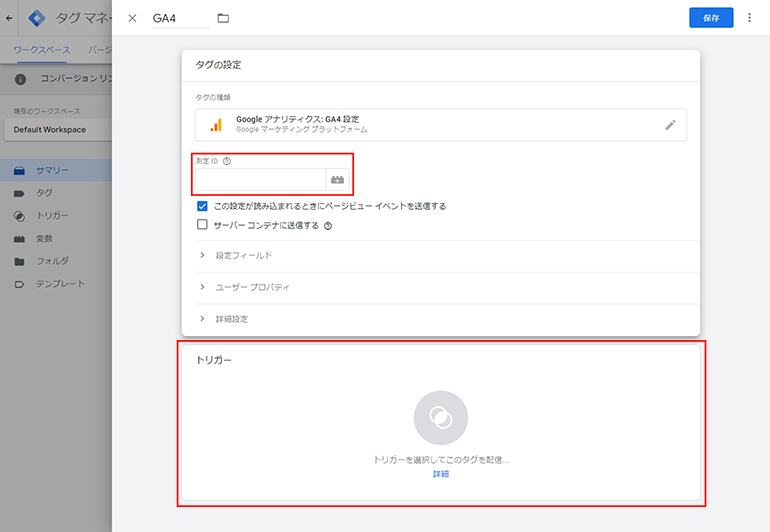
4-2-6.「All Pages」を選択
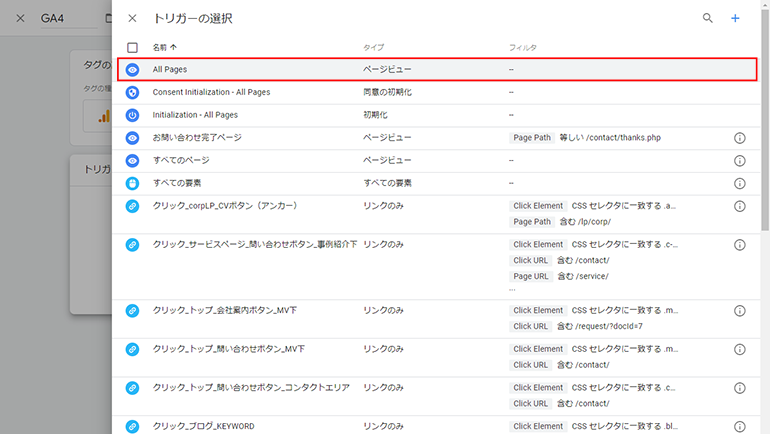
4-2-7.「保存」をクリック
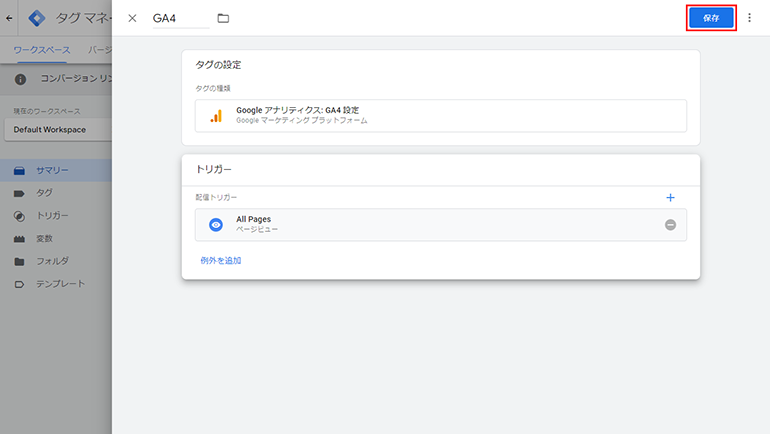
4-2-8.プレビューで発火を確認後、「公開」して完了です。
【関連記事】Googleタグマネージャーの導入方法|アナリティクス解析における効果や注意点
GA4とUAの両方を導入する場合
1.「設定」を開き、「+プロパティを作成」をクリック
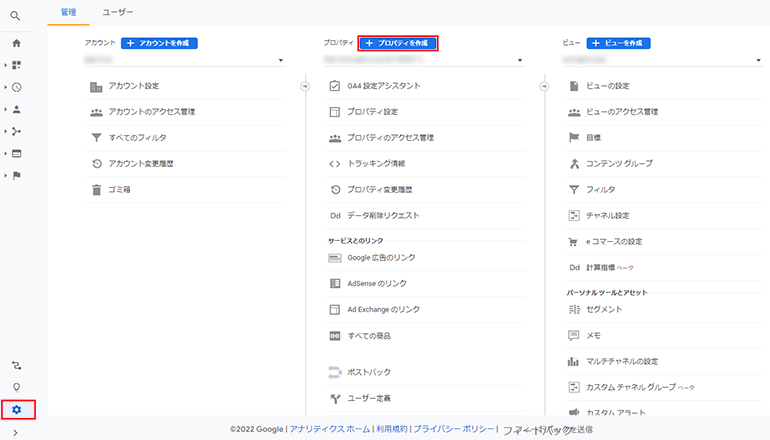
2.分かりやすいプロパティ名を入力し「詳細オプションを表示」をクリック
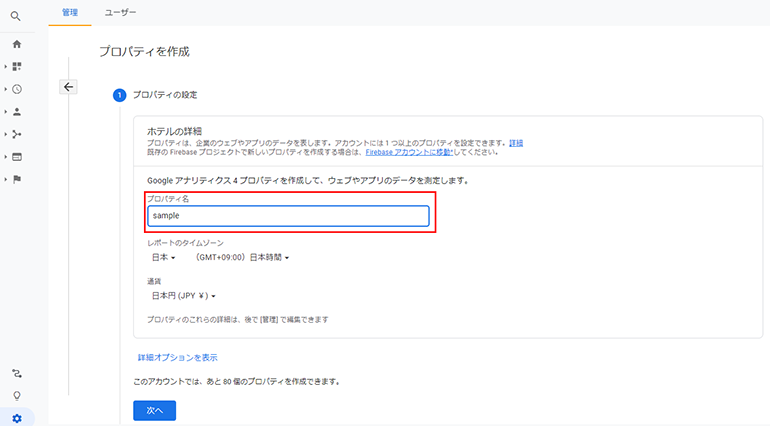
3.「ユニバーサルプロパティの作成」をオンにしてURLを入力して「次へ」
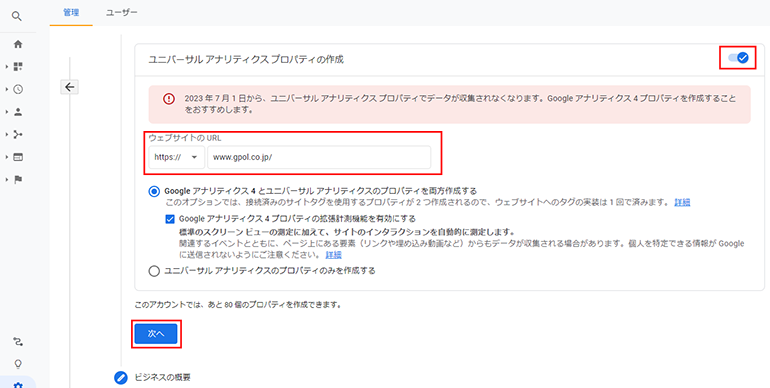
以降の手順はGA4のみ作成の時と大きな変更はありません。指定された箇所にそれぞれタグを直接埋め込むか、GTMでタグを全ページに設置して完了です。
これだけはしておくべき初期設定
GA4をどのように活用するか模索中の方でも、最低限これだけしておけば安心という設定を以下でご紹介します。
- データの保持期間の変更
- 目標設定
- IPアドレスの除外
- Googleサーチコンソールとの連携
データの保持期間の変更
GA4のデフォルト設定では、データの保存期間が直近2ヶ月間になっています。前年同月などで比較をしていた方も、これから分析に注力したい方も保持期間を変更しておくことをおすすめします。
1.「管理」から「データ設定」をクリック
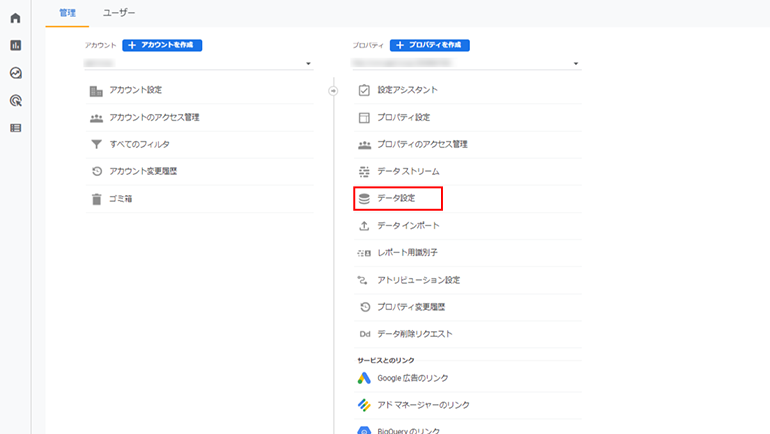
2.「データ保持」をクリック
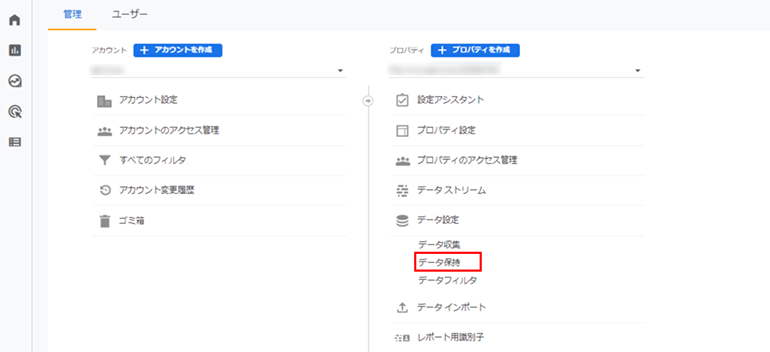
3.「イベントデータの保持」を「14か月」に変更して「保存」
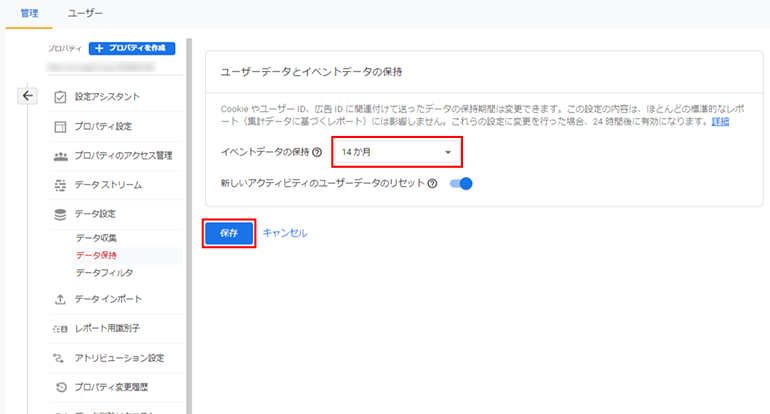
目標設定
UAを使用されていた方は目標を設定していた方も多いかと思います。GA4でも設定方法は異なりますが、目標を計測することが可能です。
1.「設定」から「イベント」を開き、「イベントを作成」をクリック
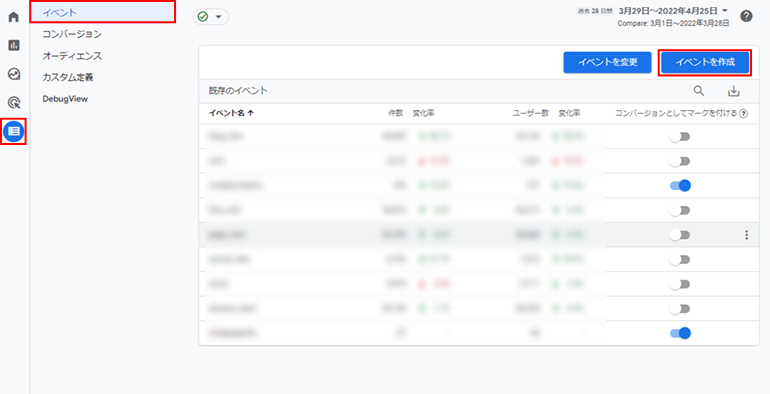
2.イベントの作成で「作成」をクリック
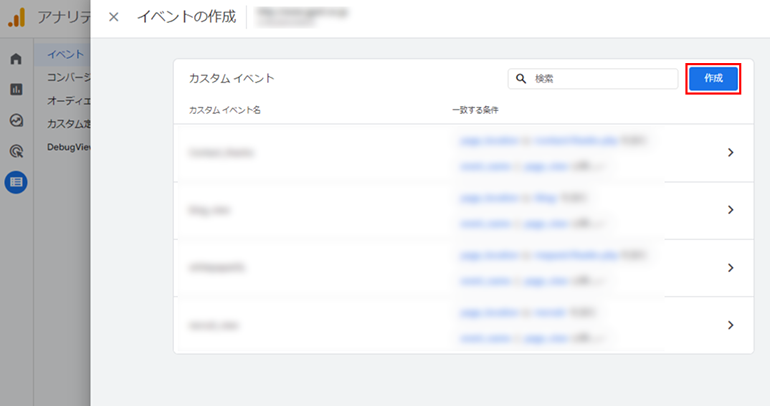
3.分かりやすいイベント名を付け、条件を記入
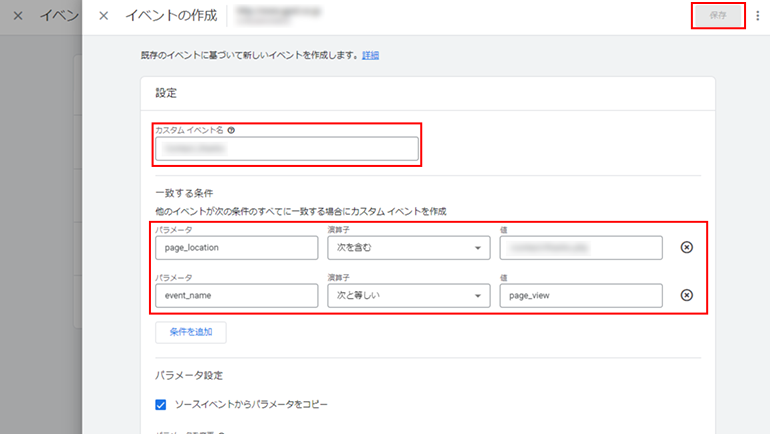
ひとつはパラメータに「page_location」、値にページのURLを記載します。もうひとつはパラメータに「event_name」、値に「page_view」を記載します。
「保存」をクリックして完了です。
また、現在はUAからの目標設定移行のサポートも開始しています。「管理」から「設定アシスタント」を開き、「リンクしたユニバーサルアナリティクスプロパティから既存の目標をインポートする」行の「使ってみる」をクリックして指示に従って移行できます。
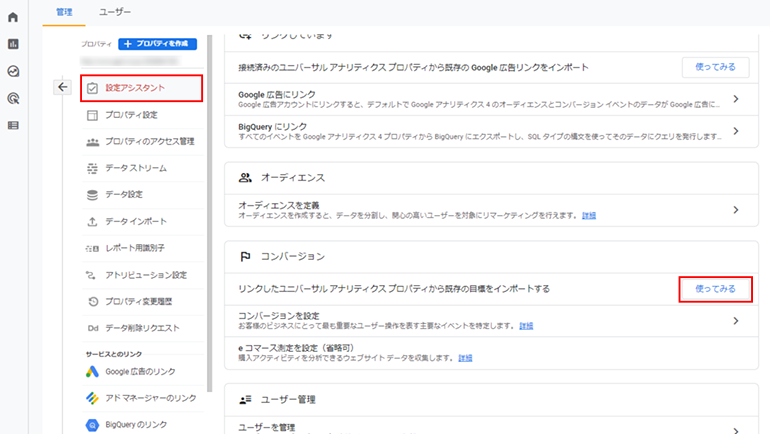
IPアドレスの除外
より正確に計測するために、自社のIPアドレスは除外しておくのがおすすめです。
1.「管理」の「データストリーム」で設定したいデータストリームを選択
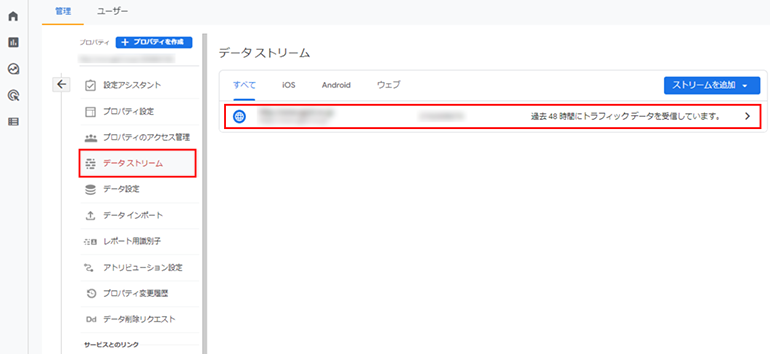
2.「タグ付けの詳細設定」をクリック
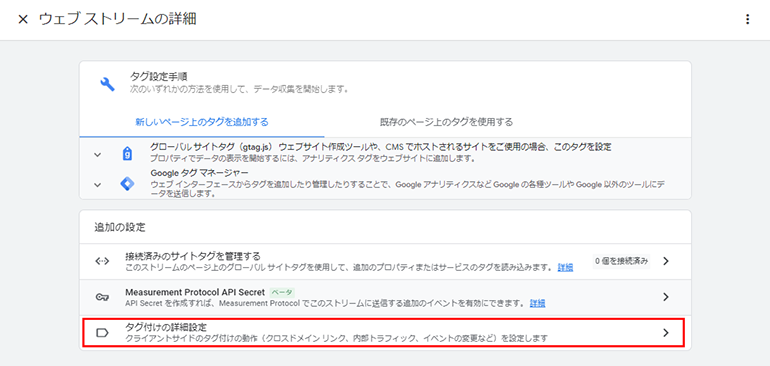
3.「内部トラフィックの定義」をクリック
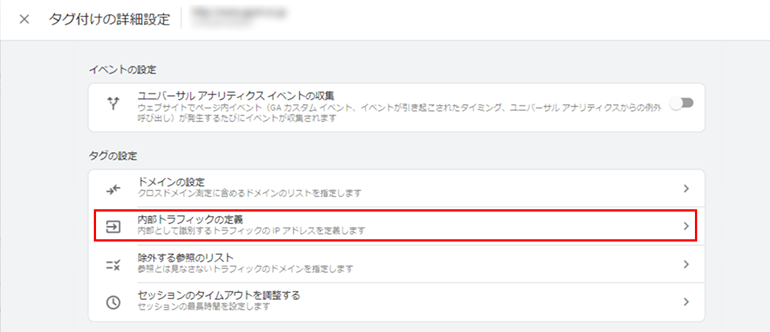
4.「作成」をクリック
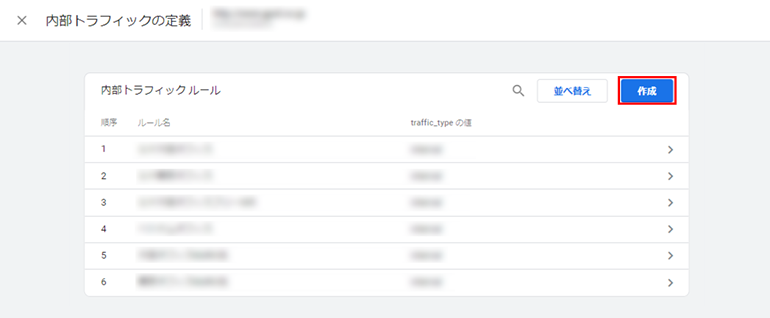
5.各設定を記入し「保存」をクリックしてルールの設定は完了です
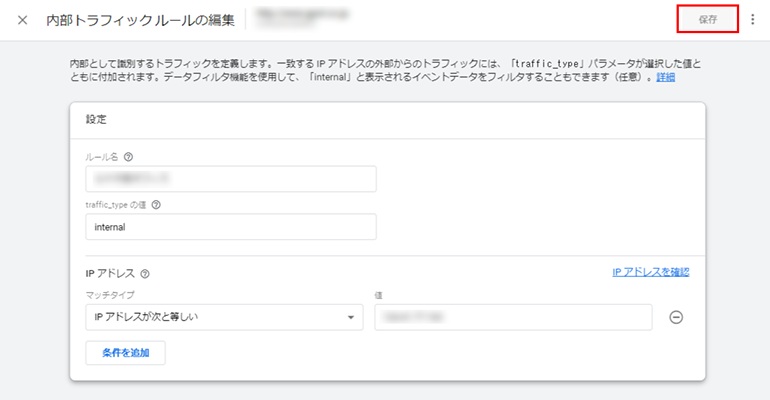
「ルール名」には分かりやすい名前を、「traffic_type」は「internal」を、IPアドレスには除外したいアドレスを記入します。複数ある場合は上記を繰り返します。
6.データフィルタの設定を確認する
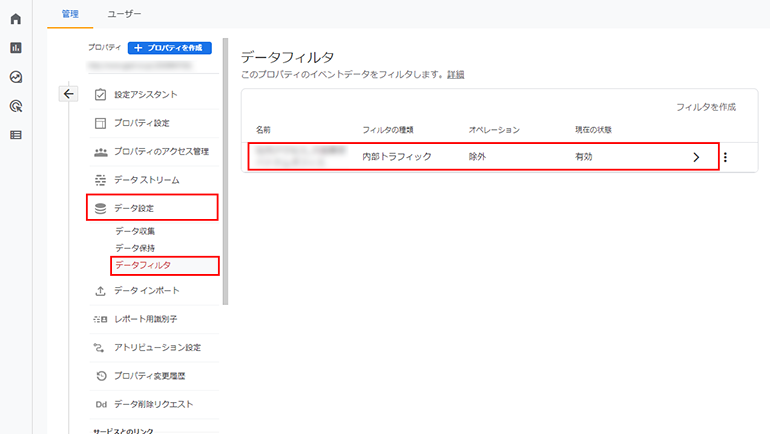
7.フィルタの状態が「有効」となってることが確認できれば完了です
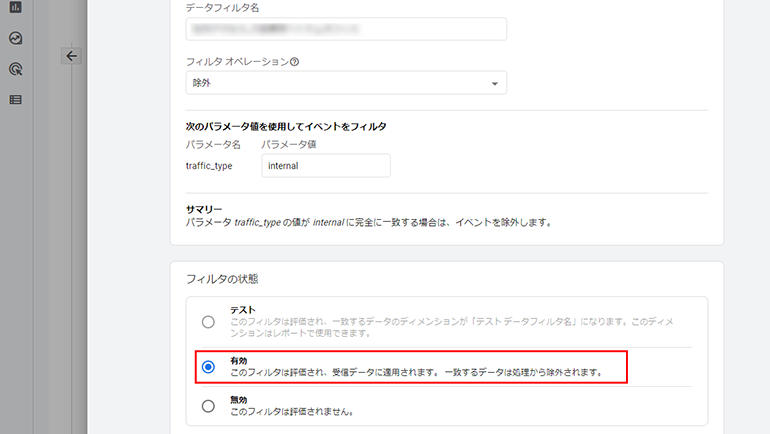
Googleサーチコンソールとの連携
UAに紐づけていたサーチコンソールにGA4も紐づけることが可能です。
- サーチコンソール側から設定する場合
- GA4側から連携する場合
サーチコンソール側から設定する場合
1.Googleサーチコンソールの「設定」から「協力者」をクリック
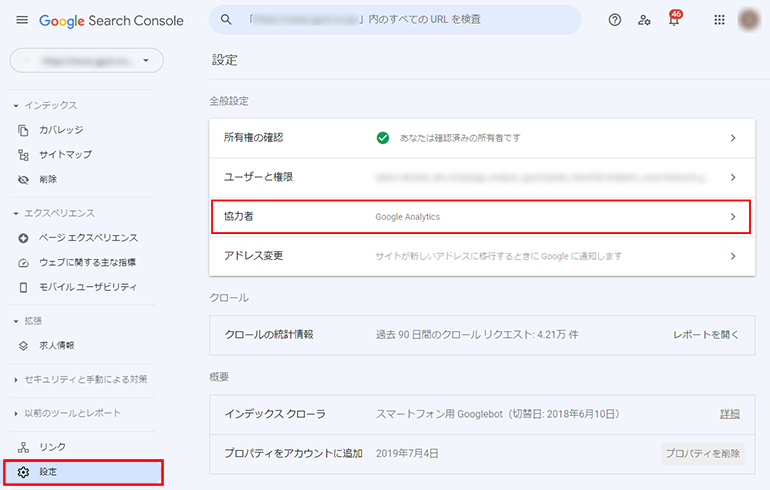
この時、GA4側は編集者以上の権限があり、サーチコンソール側は確認済みのオーナーであるアカウントでないと設定ができませんので注意してください。
2.「関連付けられているサービス」で連携させたいデータストリームを選択して完了です
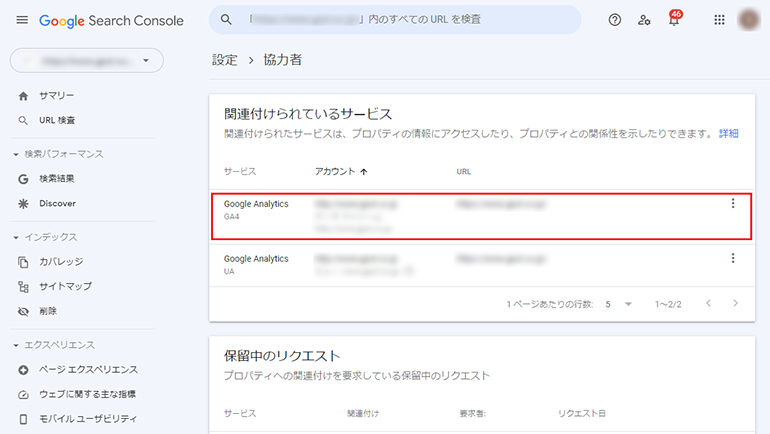
※上記は連携済みの画面です
GA4側から連携する場合
1.「管理」のデータストリーム列にある「Search Consoleのリンク」をクリック
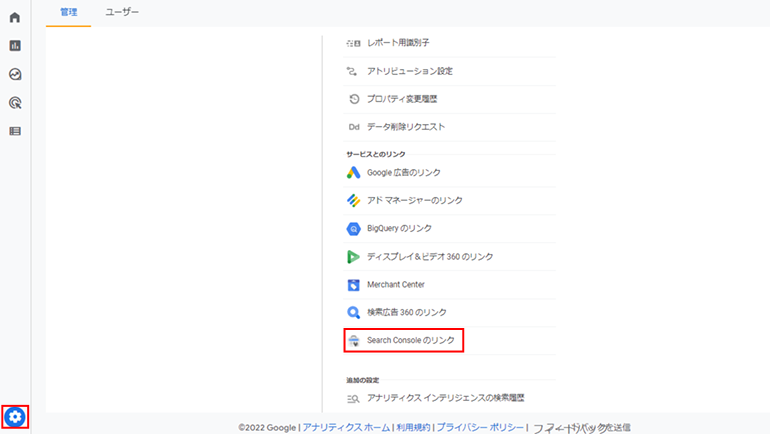
2.「リンク」をクリック
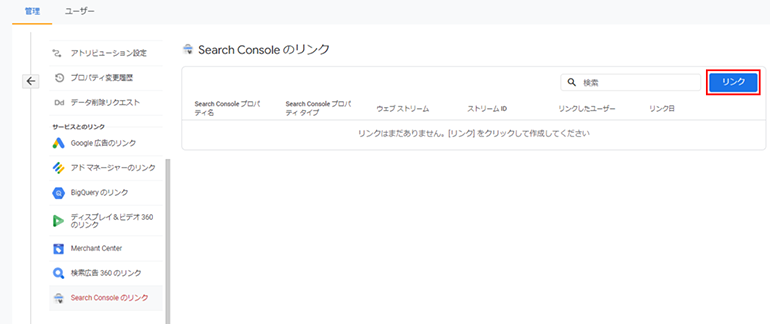
3.リンクさせたいサーチコンソールのプロパティを選択
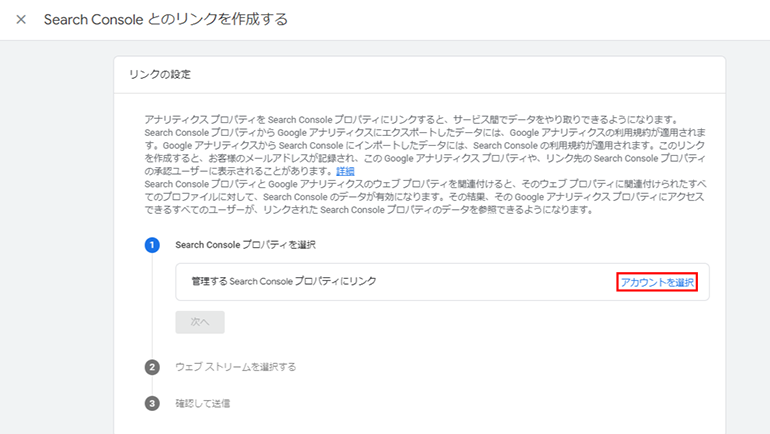
4.画面に従ってウェブストリームを選択し、送信して完了です。
連携が完了すると、「集客」の「集客サマリー」から「Googleオーガニック検索トラフィック」と「Googleオーガニック検索クエリ」を確認できるようになります。
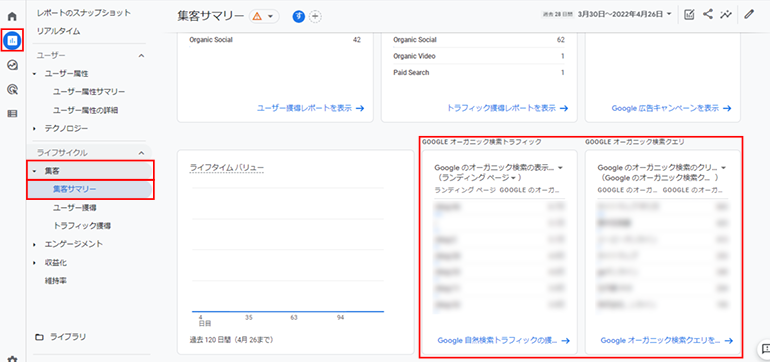
さらに「Googleオーガニック検索クエリ」の詳細ではクエリのクリック率や平均掲載順位などを見ることができます。
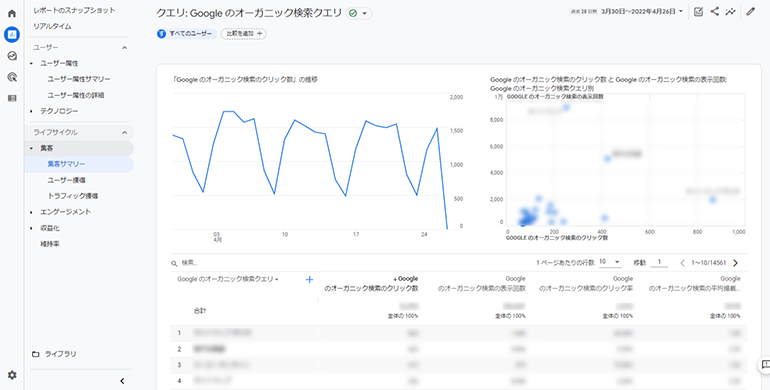
<参照サイト:[GA4] Search Console との統合>
まずは移行と基本設定から
Googleアナリティクス4プロパティはイベント単位での計測を基本とした、新しいプロパティで、従来のユニバーサルアナリティクスでは対応しきれなかったアプリとWebサイトの横断やWebページ上での動画視聴などの行動も計測できるようになっています。
UAからGA4への移行はサポート機能が公開になっており、こうしたサポートやGA4では未実装の機能の追加も次第にされていくことが予想されます。まだまだ活用方法に検討が必要なプロパティですが、ご紹介した方法で移行と初期設定が完了していれば、使ってみたいと思った時に最低限のデータは手に入れることができるかと思います。
ぜひサービス提供終了前に移行と設定をしてみてください。
WRITERさえ Webマーケーター
制作会社で営業・Web広告運用を経験したのち、2019年にジーピーオンライン入社。SEOやアクセス解析を中心に知識やノウハウを発信していきます。

